Der Wechsel von einem alten Android-Gerät zu einem iPhone 17 Pro ist aufregend, doch die Übertragung Ihrer WhatsApp-Daten kann sich als Herausforderung erweisen. Glücklicherweise haben wir drei effektive Methoden gefunden, mit denen Sie Ihre WhatsApp-Nachrichten – inklusive Text-, Audio- und Mediendateien – problemlos von Android auf Ihr iPhone übertragen können. So bleiben Ihre WhatsApp-Nachrichten auf Ihrem iOS-Gerät vollständig erhalten.

WhatsApp Transfer ist eine Desktop-Anwendung, die das Übertragen und Zusammenführen von WhatsApp-Chats von Android auf iPhone per USB ermöglicht. Sie kopiert alle Ihre WhatsApp-Nachrichten, Sprachnachrichten, Fotos, Videos und andere Dateien auf einmal auf Ihr Zielgerät. Außerdem können Sie WhatsApp-Daten von einem Mobilgerät auf einem PC sichern und diese Sicherungen problemlos auf einem Smartphone oder Tablet wiederherstellen.
- WhatsApp mit einem Klick von Android auf iPhone übertragen.
- WhatsApp-Chats lassen sich problemlos auf einem PC sichern und wiederherstellen .
- Support-Nachrichten, Audio-Chats und Mediendateien.
- Die Übertragung und Sicherung von LINE-Chats wird unterstützt.
- Kompatibel mit Android 5.0 und höher, einschließlich Android 16.
- Unterstützt das neueste iOS 26 und funktioniert mit iPhone 17 Pro/17/Air/16/15/14/13/12/11, iPhone XS/X/XR, iPhone 8 Plus/8/7/6S/6 und mehr.
Laden Sie WhatsApp Transfer auf Ihren Computer herunter.
Schritt 1: Installieren und starten Sie WhatsApp Transfer auf Ihrem Computer und wählen Sie " WhatsApp ".
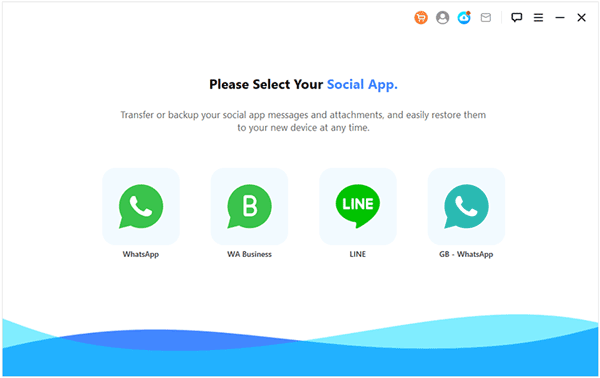
Schritt 2: Verbinden Sie Ihr Android-Smartphone und Ihr iPhone mit USB-Kabeln mit dem Computer. Stellen Sie anschließend sicher, dass Ihr iPhone als „ Zielgerät “ ausgewählt ist.
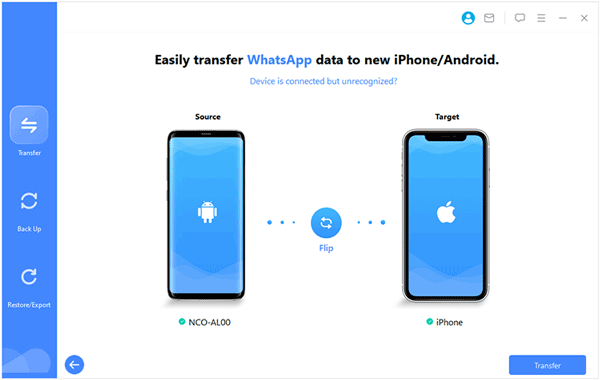
Schritt 3: Klicken Sie auf „ Übertragen “, um die WhatsApp-Daten von Android auf das iPhone zu übertragen. Klicken Sie anschließend auf „ Fertig “.
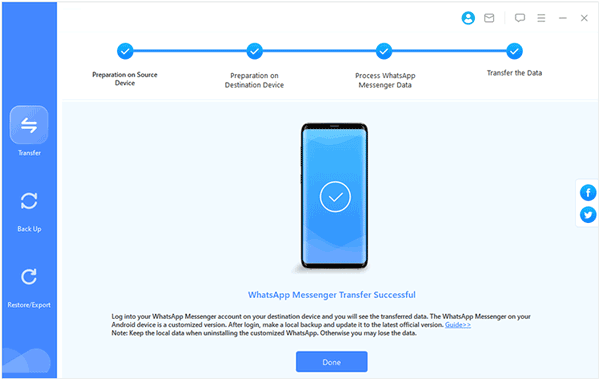
Mit „Auf iOS übertragen“ können Sie WhatsApp-Chats direkt von Android auf Ihr iPhone übertragen . Die App funktioniert jedoch erst ab iOS 15.5. Falls Ihre iOS-Version älter ist, aktualisieren Sie diese bitte zuerst.
Schritt 1: Installieren und öffnen Sie die App „Auf iOS übertragen“ auf Ihrem Android-Gerät. Folgen Sie anschließend den Anweisungen.
Schritt 2: Schalten Sie Ihr iPhone ein und richten Sie es ein. Wenn ein Code auf dem iPhone angezeigt wird, geben Sie diesen bitte auf Ihrem Android-Gerät ein und klicken Sie auf „ Weiter “.
Schritt 3: Wählen Sie auf dem Bildschirm „ Datenübertragung “ die Option „ WhatsApp “ aus und tippen Sie anschließend auf Ihrem Android-Gerät auf „ Start “.
Schritt 4: Klicken Sie auf „ Weiter “ > „ Fortfahren “, um Ihre WhatsApp-Daten auf Ihr iPhone zu übertragen. Installieren Sie anschließend WhatsApp auf Ihrem iPhone und melden Sie sich mit derselben Telefonnummer an. Klicken Sie dann auf „ Starten “ und schließen Sie den Vorgang ab. Ihre WhatsApp-Chats werden nun auf Ihrem iPhone angezeigt.
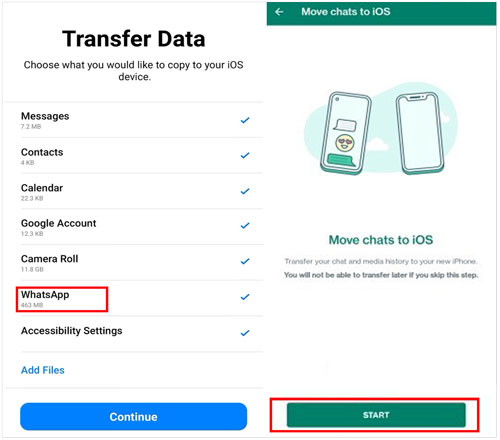
Eine weitere Möglichkeit, WhatsApp-Nachrichten von einem Android-Smartphone auf ein iPhone zu übertragen, ist das Senden von Chats per E-Mail. Ohne zusätzliche Software können Sie Ihre WhatsApp-Chats problemlos auf das iPhone übertragen. Allerdings können Sie die Chats auf diesem Weg nicht von Android auf die WhatsApp-App Ihres iPhones wiederherstellen. Ihre Chats bleiben lediglich in der E-Mail gespeichert.
Schritt 1: Öffnen Sie WhatsApp auf Ihrem Android-Gerät und gehen Sie zu dem Chat, den Sie übertragen möchten.
Schritt 2: Klicken Sie auf das Menüsymbol und wählen Sie „ Mehr “ > „ Chat exportieren “ > „ Ohne Medien “ oder „ Medien einschließen “.
Schritt 3: Wählen Sie „ E-Mail “, geben Sie Ihre E-Mail-Adresse ein und senden Sie die E-Mail an sich selbst.
Schritt 4: Melden Sie sich auf Ihrem iPhone mit demselben E-Mail-Konto an und öffnen Sie die soeben gesendete E-Mail. Anschließend können Sie die Chat-Datei auf Ihrem iPhone speichern.

Frage 1: Kann ich WhatsApp von Android auf iPhone mit Google Drive sichern?
Leider ist es nicht möglich, WhatsApp-Daten direkt von Android auf ein iPhone über Google Drive zu sichern. Selbst wenn Sie Ihre WhatsApp-Chats in Ihrem Google-Konto sichern, können Sie diese Chats nicht von Google Drive auf Ihr iPhone wiederherstellen.
Frage 2: Wenn ich mein iPhone eingerichtet habe, kann ich dann „Auf iOS übertragen“ verwenden, um WhatsApp-Chats von Android auf das iPhone zu übertragen?
Nein, Sie können die App „Auf iOS übertragen“ nicht verwenden, um WhatsApp-Chats von Ihrem Android-Telefon zu übertragen, wenn Sie Ihr iPhone bereits eingerichtet haben, da die App „Auf iOS übertragen“ für die Verwendung während des allerersten Einrichtungsprozesses Ihres iPhones konzipiert ist.
Frage 3: Kann ich WhatsApp-Chats von Android auf iPhone kopieren, indem ich Screenshots erstelle?
Wenn Sie nur einige WhatsApp-Chats aufzeichnen möchten, können Sie Screenshots davon erstellen. Screenshots sind jedoch keine praktische oder effektive Methode, um WhatsApp-Chats von Android auf iPhone zu übertragen, da sie nur den aktuell sichtbaren Bildschirminhalt erfassen. Der Gesprächsverlauf, Zeitstempel und alle nicht angezeigten Medien gehen verloren. Längere Nachrichten werden aufgeteilt.
Frage 4: Kann ich iTunes verwenden, um WhatsApp von Android auf iPhone wiederherzustellen?
Nein, Sie können iTunes nicht verwenden, um WhatsApp von Android auf ein iPhone wiederherzustellen. iTunes dient zwar zum Sichern und Wiederherstellen von Daten auf iPhones, funktioniert aber nicht mit Android-Geräten oder -Daten.
Ihr WhatsApp-Chatverlauf enthält viele wichtige Nachrichten und Dateien für Beruf und Privatleben. Wenn Sie auf ein neues iPhone 16 Pro/16 umsteigen, denken Sie sicher zuerst daran, wie Sie Ihren WhatsApp-Chatverlauf von Android auf Ihr iPhone sichern können. Mit den oben genannten effektiven Methoden ist die Migration Ihrer WhatsApp-Chats jetzt ganz einfach, insbesondere mit WhatsApp Transfer . Dieses Tool überträgt alle WhatsApp-Inhalte auf einmal auf Ihr iPhone.
Verwandte Artikel
Gelöschte WhatsApp-Bilder auf Samsung wiederherstellen | 5 praktische Ansätze
So übertragen Sie WhatsApp-Nachrichten reibungslos von Android auf Android
[Gelöst] WhatsApp von Android auf Mac sichern: 4 effiziente Methoden
Schnelle WhatsApp-Übertragung vom alten auf das neue Samsung-Samsung-System mit 4 Methoden
WhatsApp-Backup von Samsung auf iPhone mit 3 effektiven Lösungen [Effektiv]
Überträgt Samsung Smart Switch WhatsApp-Nachrichten? (Ausführlicher Leitfaden)
Urheberrecht © samsung-messages-backup.com Alle Rechte vorbehalten.